Förbi Administration
Underhåll är den grundläggande delen av "System och säkerhet" inställningar i "Kontrollpanel”. Som tidigare versioner av Windows, Windows 10 erbjuder också funktionen för automatiskt underhåll.
Läsa:Windows 10 Defragmenteringsprocess
Uppgifter som är planerade att köras i automatiskt underhåll är ansvariga för uppdatering av programvaror (dvs. systemprogramvaror), kontroll av säkerhetsproblem och diagnos av fel.
Underhållsaktiviteter körs regelbundet. I allmänhet utförs dessa uppgifter när datorn inte används (viloläge). Om din dator visar sig vara ”i bruk” när underhållsaktiviteterna ska äga rum, körs dessa aktiviteter nästa gång när datorn är inaktiv.
I den här artikeln ska följande steg förklara:
Så här ställer du in schemalagt underhåll i Windows 10
Sök efter det här steget säkerhet och underhåll i sökrutan

Klicka sedan på Underhåll och klicka sedan på ändra underhållsinställningar

Välj önskad tid för att köra underhållsuppgiften dagligen och aktivera bocken "tillåt schemalagt underhåll att väcka min dator vid den schemalagda tiden".

Klicka på "OK”För att avsluta detta steg.
hur man startar underhåll manuellt i Windows 10:
Steg 1:
Högerklicka på “Start” -ikonen längst ned till vänster på skärmen. Klicka på "Kontrollpanelen".

Steg 2:
När du väljer "Kategori" -vy klickar du på "System och säkerhet".

Steg 3:
Klicka på “Säkerhet och underhåll”.

Steg 4:
Rulla ner avsnittet "Underhåll". Klicka på “Start Underhåll”.
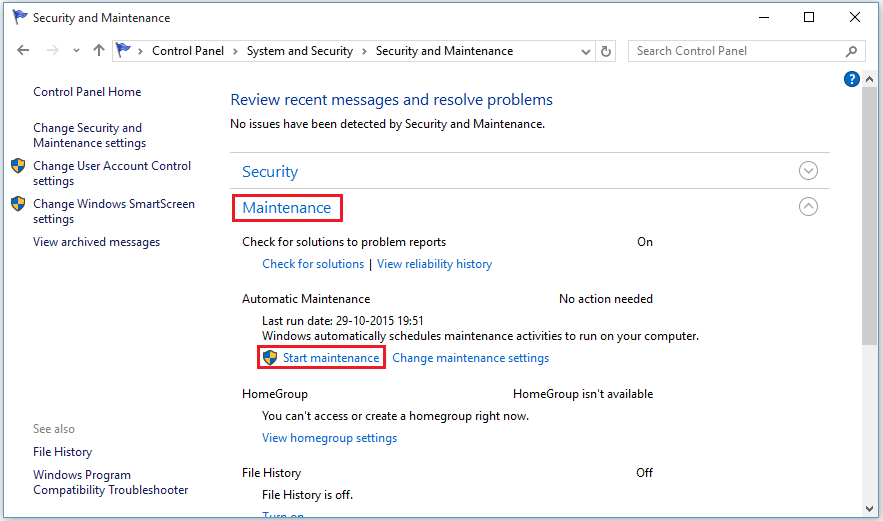
Notera: Windows kör alla uppgifter relaterade till underhåll.
När du har startat underhållet kan du stoppa detsamma genom att klicka på “Stoppa underhåll”.

Alla schemalagda uppgifter slutar på några sekunder och du har möjlighet att "starta" det igen.
Du kan också ändra underhållsinställningar för att tillåta planerat underhåll till vakna datorn vid en schemalagd tid. Det hjälper också att köra underhållsaktivitet vid en viss tidpunkt.


